VideoProc Converterは多機能の動画処理ソフトです。DVDの変換、バックアップ、動画の変換と編集、ネットから動画をダウンロード、画面録画、AIフレーム補間などの便利な機能を持ち、幅広い人々に愛用されています。筆者にも、
2年間ぐらいVideoProc Converterを利用しました。ここで、このツールを知ったばかりの方に向けて、VideoProc Converterの評判と口コミを解説します。ぜひ読み続けてください。
関連記事:
Videoproc って安全?ウィルスがあるの?安全性を徹底的に検証!
VideoProc Converterクーポンコード・ ライセンスコード無料配布キャンペーン をまとめ
VideoProc Converter AIの使い方、導入方法をまとめて解説
結論!VideoProc Converterの評判と口コミ
ネット上「VideoProc Converter」の評判を調べたところ、このソフトに関してのいい評判は主に「ソフトの機能は使いやすい」、「初心者に優しい」などです。悪い評判は様々で、基本的に「ソフトのどの機能が何かの不具合があったのか」、「自分の期待する機能が使えない・使いづらい」、「AI機能が遅い」などです。
次に、筆者が「VideoProc Converter」のいい評判と悪い評判をいくつか挙げます。
VideoProc Converterのいい評判
1、VideoProc Converterの動画ダウンロード機能は使いやすい
利用者のレビューから、「VideoProc Converter動画ダウンロード機能はリンクを貼り付けだけでダウンロードできるというできるところは便利!」、「ほかのダウンロードソフトも使ったことはあるかやはりこっちの方が使いやすい」など、VideoProc Converterのダウンロード機能によい評判をあげました。
2、VideoProc Converterが使いやすい
一部の利用者では、VideoProc Converterのソフトにある多くの機能を褒め、「動画変換と編集、録画は簡単、わずか30分で操作を覚えられる」という評判をあげた。
VideoProc Converterの悪い評判
1. VideoProc Converter の画面録画機能はMac上でよく問題が発生する
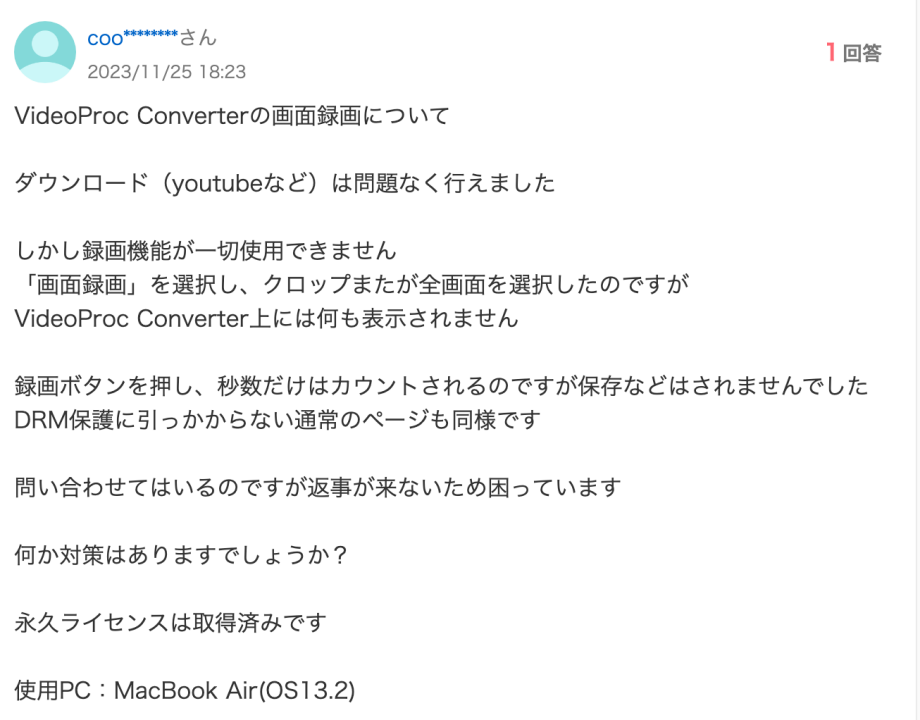
この問題について、筆者個人のMacでVideoProc Converterの画面録画機能を利用する際に、似たような問題にあったことがあります。時にソフトが突然終了してしまう、全然録画できません。
おそらく、これは技術の制限でまだこの問題を解決できないかもしれません。
2、ビデオ編集のトリミング機能の細かく設定は理解しづらい

ALT:
このソフトの動画編集機能の使い方は他の編集ソフトとやや違っていますので、筆者でも最初に「どうやってトリミングするのか」と困惑した時はあります。その後自分で調査しながらようやく使い方がわかりました。確かに初めてこの編集機能を利用する時は困惑しちゃいます。
3、AI機能の処理が遅い
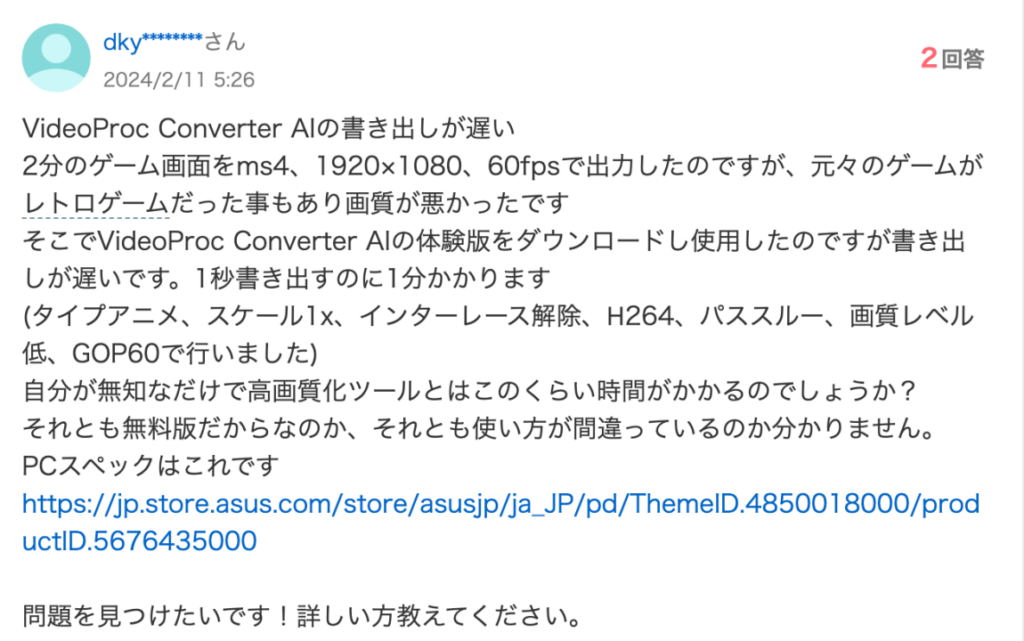

VideoProc ConverterのAIは機能しますが、処理する度に結構時間がかかります。筆者にも同じく感じました。おそらく動画のサイズが元々大きいため、処理はより時間がかかるでしょう。
3、DVDをMP4変換された動画の画質は劣化され、映像内の黒い部分がカビカビになることもあります。

筆者が2年間VideoProc Converterを使いましたが、このDVD変換機能を一度でも使ったことがありません。なお、調べる時はこのDVD変換機能についての悪い評判を見つけたので、これも紹介しておいた方かいいかと思いました。VideoProc Converter DVD変換機能を使う際に、利用者から画質劣化と暗い画面がカビカビになる不具合があります。DVD変換の目的でこのソフトを利用したい方は気をつけましょう。
筆者が実際に使ってみたレビュー:
私はプライベートではMacを、仕事ではWindowsを使用しています。両方ともでVideoProc Converterを試しましたが、特に「画面録画」「動画変換」「AI機能」をよく使っています。
実際に使ってみて、確かに、Macパソコンでの画面録画機能を利用している際、時々ソフトが予期せず終了することがありました。一方、Windows PCでは基本的に問題なく安定して動作できます。動画変換機能は、画質や形式などを細かく設定でき、結構便利です。
そして、今年、VideoProc ConverterにはAI機能も導入しました。この機能もよく使っています。カメラで撮った動画のブレを修正でき、画質の向上もさせることができますが、動画の遅いも事実です。
VideoProc Converterのメディア評判
筆者がよくメディアの評判を紹介する原因は、大手メディアが製品を紹介する前に、その製品およびその製品の開発元を調査する必要があります。彼らの調査により、「問題ありません」と判断された製品こそ、自サイトに載せさせます。ここでは、VideoProc Converterのメディアからの評判を紹介します。
調べたところ、VideoProc Converterでは、日本で有名なメディアサイトGigazineより、「おすすめ使いやすい無料動画処理ソフト」という評判をもらったことがあります。
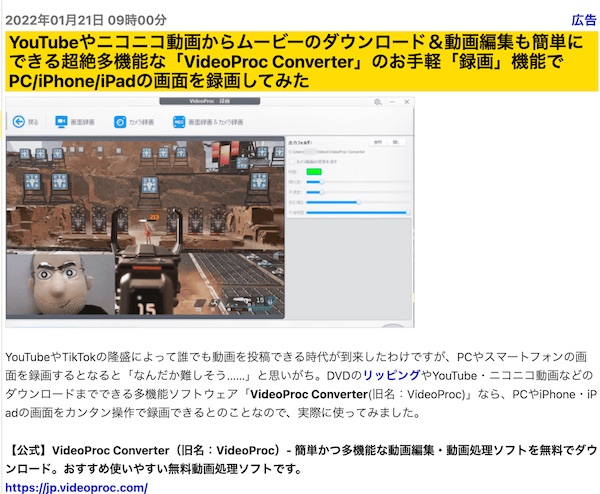
また、英語のメディアサイトsoftonicより、「初心者におすすめの動画編集ソフト」との評判もあります。
PCMAGから、VideoProc ConverterによるYoutube動画をダウンロードするに関するレビューも掲載されました。
VideoProc Converterと他社の動画処理ソフトの比較
上記では、VideoProc Converterの評判を紹介しました。次にVideoProc Converterとほかの動画処理ソフトFilmoraとWinXHDVideoConverterDeluxeの比較を説明します。
| VideoProc Converter | filmora | WinXHDVideoConverterDeluxe | |
| 主な機能 | 動画変換・編集DVD変換・バックアップ動画ダウンロード画面録画AI機能 | 動画編集(より高機能)画面録画AI機能 | 動画変換画面録画動画保存AI機能 |
| 価格 | 3,280円/一年5,480円/買い切り | 6,980円/一年8,980円/買い切り | 3,280円/一年5,480円/買い切り |
| 使いやすさ |     |     |    |
VideoProc ConverterとWinXHDVideoConverterDeluxeの料金は同じですが、VideoProc Converterの方が機能が豊富で、より使いやすいです。両方のツールを比較しても、VideoProc Converterの方をおすすめします。
FilmoraとVideoProc Converterを比較すると、Filmoraの方が価格がやや高めですが、高度な動画編集機能が搭載され、より高品質の動画を作成できます。そのため、動画編集、作成が重視する方にFilmoraがおすすめです。
VideoProc Converterの編集機能がやや弱めですが、使いやすい、機能が多いなどのメリットもあります。動画編集を始めたばかりの方にとっては十分だと思います。
VideoProc Converterはどんな方におすすめか
今まで2年間使い続けていた感想として、VideoProc Converterは特に初心者におすすめです。シンプルで使いやすく、動画知識がいらなくて動画の手ぶれを修正でき、動画の高画質化にも実現できます。
また、このソフトの動画ダウンロード機能と画面録画機能(Windows限定)も使いやすいです。この2つの機能を利用したい方にもこのソフトはおすすめです。
ただし、DVDを処理する際、不具合が生じる可能性がありますので、VideoProc ConverterでDVD処理したい方は、慎重に考えておきましょう。
まとめ
ここまで、VideoProc Converterのいい評判、悪い評判を解説しました。VideoProc Converterは有料版にもありますので、このソフトに興味を持っているかたは、まずは評判を見てから入手や購入を検討するのがおすすめです。



